機体にダイレクト再現飛行をさせる
クラウドを経由することなく、一度飛行させたルートをすぐ再現飛行させることができます。ミッションのエクスポート/インポートによる共有はできませんが、手間をかけずに再び同じ経路を飛行させたいときに適しています。
-
「Airpeak Flight」アプリを起動する。
-
機体の電源を入れて、平らな場所に置く。
-
「Airpeak Flight」アプリホーム画面で、[飛行を始める]をタップする。フライト画面が表示されます。
-
 (自動飛行メニュー)をタップする。
(自動飛行メニュー)をタップする。 -
[飛行機能]メニューで、[ダイレクト再現飛行]をタップする。
-
飛行ログの一覧で、再現飛行させたいログをタップする。選んだ飛行ログの飛行経路が地図上に表示されます。
-
[飛行経路を編集]メニューで飛行経路を確認し、必要に応じて編集したら[次へ]をタップする。
-
[飛行の設定]メニューでお好みの設定値を選択し、[次へ]をタップする。
プリフライトチェックが実行されます。エラーがある場合は解決してください。
ヒント
- 機体のシステムソフトウェアのバージョンを2.1.0以降にした後に飛行したログを使ってダイレクト再現飛行を実行する場合、[カメラの向きと撮影]を[自動]に設定すると、静止画撮影や動画撮影の開始と終了のタイミングも再現されます。絞りやシャッタースピードなどのカメラの設定は再現されませんので、事前にカメラの静止画や動画の撮影モードを適した設定にしてからダイレクト再現飛行を実行してください。
-
[飛行開始]をタップし、画面の指示に従って操作する。
機体が自動飛行を開始します。飛行経路の開始地点まで距離がある場合は、開始地点まで自動飛行します(準備飛行)。必要に応じて、飛行経路を微調整したり、飛行の一時停止・中止をしてください。
終了地点に到着すると、設定に応じてホバリングまたはRTH(Return to Home)を開始します。
ヒント
- 準備飛行中に障害物を検知した場合、
 (設定)-[機体]-[動作]-[スマート障害物回避]で設定した動作が適用されます。
(設定)-[機体]-[動作]-[スマート障害物回避]で設定した動作が適用されます。
- 準備飛行中に障害物を検知した場合、
自動飛行を一時停止する
自動飛行中に送信機の (自動飛行一時停止)ボタンを押すと、自動飛行を一時停止してホバリングします。一時停止中に水平移動/旋回/上昇/下降/中止の操作ができます。自動飛行を再開するときは、「Airpeak Flight」アプリのフライト画面で、
(自動飛行一時停止)ボタンを押すと、自動飛行を一時停止してホバリングします。一時停止中に水平移動/旋回/上昇/下降/中止の操作ができます。自動飛行を再開するときは、「Airpeak Flight」アプリのフライト画面で、 (自動飛行開始)をタップします。
(自動飛行開始)をタップします。
マニュアル飛行に切り替える
自動飛行中に「Airpeak Flight」アプリのフライト画面上の[中止]( )をタップすると、自動飛行を中止してホバリングします。
)をタップすると、自動飛行を中止してホバリングします。
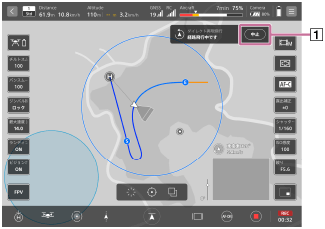
飛行経路を手動で調整する
送信機のコントロールスティックで、自動飛行の開始地点と自動飛行中の経路を微調整できます。
- 自動飛行の開始地点を微調整する:コントロールスティックを操作した方向に向かって、開始地点を含む飛行経路全体が平行移動します。
- 自動飛行中の経路を微調整する:「Airpeak Flight」アプリの[飛行の設定]メニューから、以下のどちらかの方法を設定できます。
- 自動飛行の開始地点の微調整と同様に、コントロールスティックを操作した方向に向かって、飛行経路が平行移動します。
- コントロールスティックを操作している間は、スティックを操作した方向に機体が向かいます。スティックの操作をやめると、自動飛行中の経路に戻ります。
ご注意
- 下記の状況が発生した場合、機体が自動飛行を終了します。マニュアル操縦による機体制御を行ってください。
- 準備飛行中または経路飛行中(*1)に機体のランディングギアが閉じた場合
- 経路飛行中(*1)に、障害物ブレーキ機能が継続的に一定時間以上作動した場合
*1 飛行経路の開始地点から終了地点までの飛行のことを指します。
安全な経路に修正した後で、自動飛行を実行してください。 - GNSS(全球測位衛星システム)信号が不安定または受信できない環境下で飛行された飛行ログは、再現飛行させたいログとして選択することはできません。
- RTKキット(別売)を利用した飛行の場合、環境などの要因でRTK測位精度が低下する場合があります。「Airpeak Flight」アプリのフライト画面でRTKの測位状態を確認しながら飛行してください。また、「Airpeak Flight」アプリの設定メニューで、[RTK]-[システム]-[測位]-[精度]が[Fix]の表示であっても、機体位置の絶対精度はRTKの基準局として設定した固定局/ネットワーク局の補正データに依存します。